windows7旗舰版重装系统(安装系统)图文详细教程
今天windows7之家小编要为网友们带来windows7旗舰版重装系统教程,小编带来windows7旗舰版重装系统教程的目的非常简单,就是希望所有的网友都能学会重装电脑系统方法,以后就不怕电脑系统崩溃问题了。下面就是windows7旗舰版重装系统教程。
下载onekey ghost (下载时请选择普通下载)和Windows 7系统镜像(注意:两个都要保存在D盘)
注意:由于Win7系统镜像文件比较大,所以下载的时候会让你先下载一个百度云管家,安装云管家后再点击网页上的下载,然后才会用云管家下载Win7镜像。
不用担心这个百度云管家的问题,当个下载工具就行,重装后就没有了。
打开Onekey ghost ,不需要做任何设置
选择还原分区,在GHO WIM ISO映像路径选择刚下载的Windows7.GHO,如图
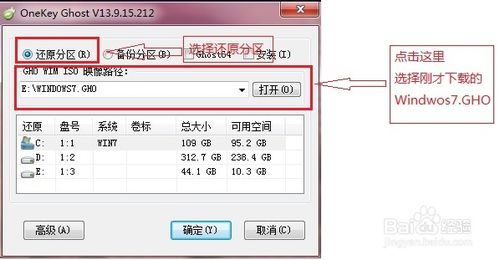
windows7旗舰版重装系统教程图一
在下方选择还原到C盘(注意:是点击下面的C盘一下,点击之后会变成蓝色的),如图
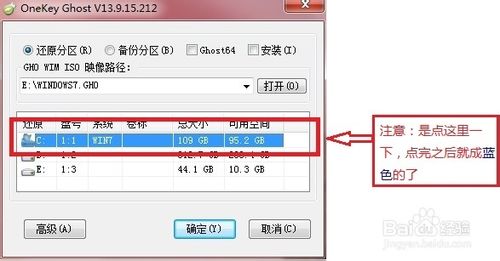
windows7旗舰版重装系统教程图二
然后点击确定,会提示是否重启,选择是,接下来电脑将重启
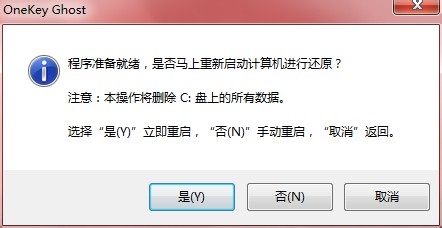
windows7旗舰版重装系统教程图三
接下来,电脑将会重新启动,进入如下图界面,请耐心等待,进度条走完后,Windows会自动安装,什么都不需要做,等进入桌面后,系统重装完成。重装windows7纯净版32位就是这么简单。

windows7旗舰版重装系统教程图四
综上所述的全部内容就是windows7之家小编为网友们带来的windows7旗舰版重装系统教程了,相信聪明机智的网友们看完上面的教程都已经学会了非常重要的重装系统方法了吧。那小编就要恭喜网友们,又学会一招,向系统大神迈进了关键一步。
……
下载win7系统应用使用,安卓用户请点击>>>win7系统应用
下载win7系统应用使用,IOS用户请点击>>>IOS win7系统应用
扫描二维码,直接长按扫描哦!


















